Stalker 2 est un énorme succès sur PC avec un nombre maximal de joueurs de plus de 117K rien que sur Steam. Même si cela est également disponible sur Game Pass, il est clair que les personnes dévouées de GSC Game World ont un hit entre les mains. La version PC dispose des paramètres standard que nous attendons des autres titres Unreal Engine 5, ce qui signifie qu’il y a quelques éléments qui ne peuvent pas être ajustés ou désactivés. Voici comment vous pouvez ajuster le FOV au-delà de la valeur du jeu dans Stalker 2 et désactiver l’effet de post-traitement de la vignette.
Ajuster le FOV dans Stalker 2
Par défaut, les joueurs ont la valeur maximale dans le jeu pour le champ de vision dans Stalker 2 est 110, ce qui est généralement le cas dans de nombreux jeux de tir en solo. Cependant, si vous n’êtes pas satisfait de cela, vous pouvez le pousser au-delà de la limite en utilisant un simple ajustement.
- Assurez-vous que Stalker 2 n’est pas en cours d’exécution.
- Rendez-vous à l’endroit suivant :
C:\Users\[WINDOWS USERNAME]\AppData\Local\Stalker2\Saved\GameSettings
- Ouvrez le ApppliedSettings.cfg fichier à l’aide d’un éditeur de texte tel que le Bloc-notes ou le Bloc-notes++
- Recherchez «Champ de vision« , et définissez sa valeur sur la valeur FOV souhaitée. Par exemple, nous le définissons sur 130, et cela devrait ressembler à ceci :
FieldofView = 130.0
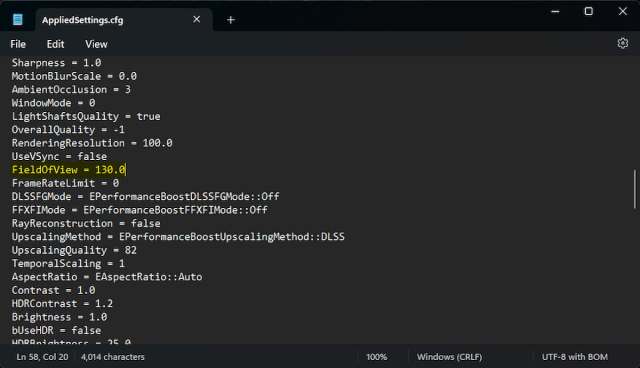
- Une fois que vous avez terminé, enregistrez le fichier (Ctrl + S) et quittez
- Relancez le jeu et le FOV sera ajusté à la valeur souhaitée.
Voici une comparaison entre la valeur maximale de 110 et 130 :

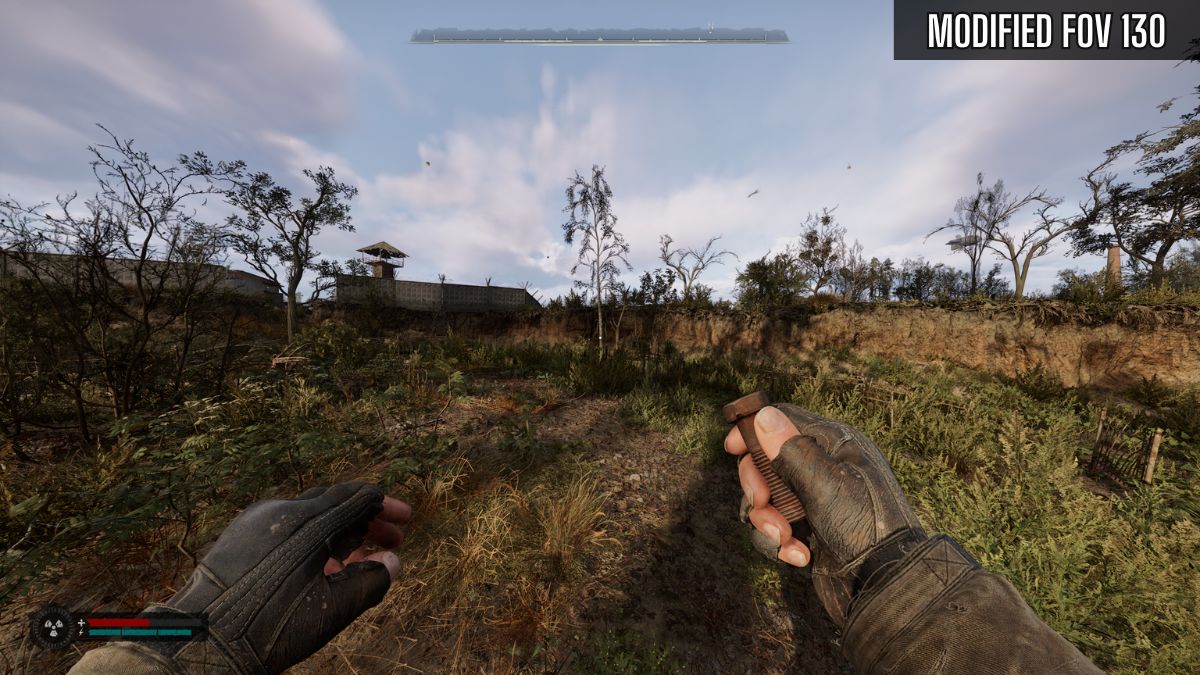
Si vous réajustez la valeur dans le jeu, elle sera modifiée dans le fichier de configuration et par défaut à la valeur maximale de 110.
Désactiver l’effet de vignette dans Stalker 2
La vignette est l’un des nombreux effets de post-traitement appliqués dans les versions modernes pour augmenter l’immersion. Ce n’est pas toujours positif et devrait être quelque chose que les joueurs peuvent basculer. Heureusement, nous pouvons désactiver la vignette constante appliquée à la présentation en créant un fichier de configuration.
Rendez-vous à l’endroit suivant :
- Assurez-vous que Life Is Stalker 2 n’est pas en cours d’exécution
- Rendez-vous à l’endroit suivant :
Vapeur
C:\Users\[WINDOWS USERNAME]\AppData\Local\Stalker2\Saved\Config\Windows
Game Pass (application Xbox)
C:\Users\[WINDOWS USERNAME]\AppData\Local\Stalker2\Saved\Config\WinGDK
- Ici, créez un fichier texte appelé « Engine.ini« , et assurez-vous que son extension est définie sur ini Au lieu de Txt.
- Ouvrez le fichier à l’aide d’un éditeur de texte tel que le Bloc-notes ou le Bloc-notes++
- Collez les lignes suivantes :
[SystemSettings]
r.Tonemapper.Quality=0
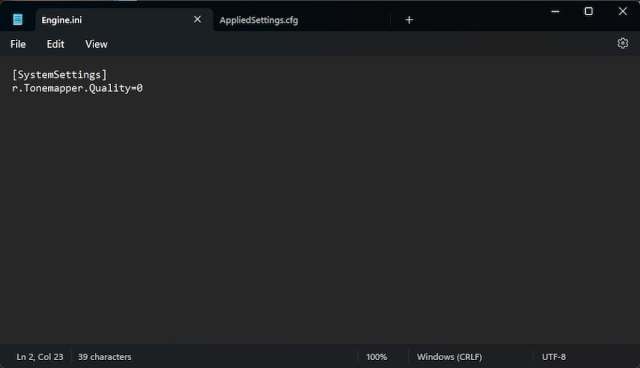
- Une fois que vous avez terminé, enregistrez le fichier (Ctrl + S) et quittez
- Relancez Stalker 2 et Vignette seront supprimés de la présentation.
Voici une comparaison avec la vignette par défaut activée et après l’édition du fichier de configuration.


Cette modification ne désactive pas l’effet de vignette qui s’affiche lorsque vous vous accroupissez pour passer en position furtive.
De plus, si vous souhaitez désactiver l’effet de profondeur de champ forcée, vous pouvez également ajouter la ligne suivante au fichier Engine.ini.
r.DepthOfFieldQuality=0
Si vous souhaitez réactiver ces effets, suivez les étapes ci-dessus et supprimez les lignes du fichier Engine.ini ou supprimez-le entièrement.
Ces deux ajustements donnent plus de contrôle aux joueurs et nous espérons que les développeurs ajouteront ces options et bascules dans une future mise à jour. Vous pouvez encore améliorer votre expérience de jeu en désactivant également le lissage de la souris dans Stalker 2.

